Клавиатура является одним из наиболее важных компонентов компьютера и влияет на его работу в значительной мере. Однако, не всегда клавиатура работает так, как ожидается. Иногда она перестает реагировать на нажатия клавиш или проявляет другие неисправности. В этой статье мы рассмотрим возможные причины неработоспособности клавиатуры, а также озвучим некоторые решения, которые могут помочь вам справиться с этой проблемой.
Одной из наиболее распространенных причин неработоспособности клавиатуры является подключение к компьютеру неправильных драйверов. Драйверы представляют собой программное обеспечение, которое позволяет операционной системе взаимодействовать с аппаратным обеспечением. Если у вас стоит неправильный или устаревший драйвер клавиатуры, то она может не работать должным образом. Решением этой проблемы является обновление драйверов. Для этого вам понадобится зайти на официальный сайт производителя клавиатуры, найти раздел "Поддержка" или "Драйверы", выбрать модель клавиатуры и загрузить последнюю версию драйвера.
Еще одной возможной причиной неработоспособности клавиатуры может быть неисправность физического соединения. Возможно, клавиатура не правильно подключена к компьютеру или в кабеле произошла поломка. Попробуйте отсоединить и снова подсоединить клавиатуру, убедившись, что она плотно и надежно подсоединена к порту на компьютере. Если это не помогает, попробуйте заменить кабель клавиатуры на новый. Если причина неработоспособности клавиатуры в физическом соединении, эти действия должны устранить проблему.
Клавиатура не работает в компьютере: 6 причин и возможные решения

1. Проверьте подключение клавиатуры. Возможно, причина проблемы в нестабильном или неправильном подключении клавиатуры к компьютеру. Убедитесь, что штекер клавиатуры плотно вставлен в соответствующий порт.
2. Перезагрузите компьютер. Иногда некорректное функционирование могут вызывать временные ошибки в программном обеспечении или в операционной системе. Попробуйте перезагрузить компьютер и проверить, работает ли клавиатура после этого.
3. Проверьте батарею или подключение кабеля (для беспроводной клавиатуры). Если у вас беспроводная клавиатура, убедитесь, что она имеет достаточный уровень заряда или подключена к компьютеру с помощью кабеля. В случае низкого заряда батареи или неправильного подключения, клавиатура может перестать работать.
4. Удалите и обновите драйверы клавиатуры. Драйверы - это программное обеспечение, которое позволяет операционной системе взаимодействовать с клавиатурой. Если драйверы повреждены или устарели, это может привести к проблемам с работой клавиатуры. Попробуйте удалить старые драйверы и установить обновленные версии.
5. Проверьте наличие вирусов или вредоносного ПО. Некоторые вирусы или вредоносное ПО могут влиять на функционирование клавиатуры. Проверьте систему на наличие вредоносных программ и вирусов и удалите их, если они обнаружены.
6. Подключите другую клавиатуру. Если все вышеперечисленные методы не решают проблему, попробуйте подключить другую клавиатуру к компьютеру. Если другая клавиатура работает нормально, причина проблемы, вероятно, в первоначальной клавиатуре. Можно попытаться починить или заменить ее.
Неправильное подключение клавиатуры

Одной из причин неработающей клавиатуры может быть неправильное подключение. При неправильном подключении клавиатуры к компьютеру ее сигналы могут быть искажены или вообще не распознаны системой.
Перед тем, как начать проверку, убедитесь, что клавиатура правильно подключена к компьютеру. Клавиша USB-разъема должна быть полностью вставлена в порт USB. Если вы используете безпроводную клавиатуру, убедитесь, что она находится в зоне действия приемника и что приемник подключен к компьютеру.
Если вы уверены, что клавиатура правильно подключена, попробуйте подключить ее к другому порту или к другому компьютеру, чтобы исключить возможность неисправности порта или компьютера.
Если ни одна из вышеперечисленных мер не помогает, возможно, проблема связана с самой клавиатурой. Попробуйте подключить другую клавиатуру к компьютеру и проверьте, работает ли она. Если другая клавиатура также не работает, возможно, проблема кроется не в подключении, а в драйверах или системных настройках.
| Проблема | Решение |
|---|---|
| Неправильное подключение клавиатуры | Проверьте подключение, переподключите клавиатуру к компьютеру или к другому порту. Попробуйте другую клавиатуру для исключения возможности неисправности |
Проблемы с драйверами клавиатуры
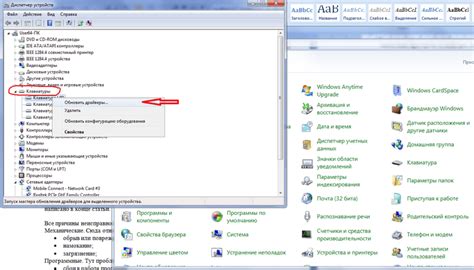
- Устаревшие драйверы: Если у вас давно не обновлялись драйверы клавиатуры, попробуйте скачать и установить последние версии с официального веб-сайта производителя клавиатуры или компьютера. Обновление драйверов может решить проблему.
- Поврежденные драйверы: Иногда драйверы клавиатуры могут повреждаться в результате сбоев операционной системы или других проблем. В этом случае, попробуйте удалить драйверы и затем установить их заново. Это может помочь восстановить работу клавиатуры.
- Неправильно установленные драйверы: Если вы недавно установили новую клавиатуру и она перестала работать, возможно, драйверы были установлены неправильно. В таком случае, проверьте правильно ли подключена клавиатура, и попробуйте переустановить драйверы.
Если вы испытали проблемы с драйверами клавиатуры и указанные выше решения не помогли, рекомендуется обратиться к специалисту или в сервисный центр для диагностики и ремонта компьютера. Они смогут более точно определить причину проблемы и помочь в ее устранении.
Нарушение работы USB-порта
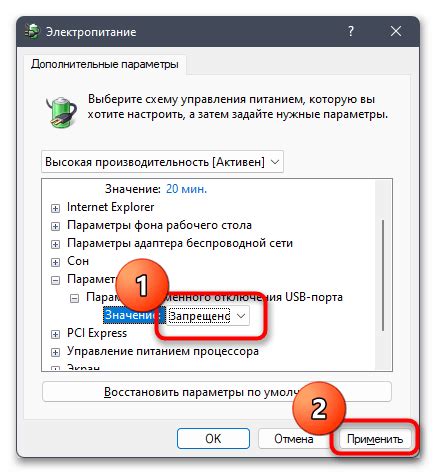
Одной из возможных причин неработоспособности клавиатуры на компьютере может быть нарушение работы USB-порта.
Если клавиатура не реагирует на действия пользователя, стоит проверить USB-порт, к которому она подключена. Проблемы с USB-портом могут возникать по разным причинам:
- Физическое повреждение порта. Возможно, порт был поврежден механическим воздействием или коррозией. В таком случае, рекомендуется проверить порт на наличие внешних повреждений и, при необходимости, заменить его.
- Проблемы в драйверах. Некорректно установленные или устаревшие драйверы USB-порта могут привести к его неработоспособности. Рекомендуется проверить, что драйверы USB-порта на компьютере установлены и обновлены до последней версии.
- Конфликт с другими устройствами. Если на компьютере подключено множество устройств через USB-порты, возможно, произошел конфликт ресурсов. Рекомендуется отключить все другие устройства и проверить работу клавиатуры.
- Неисправность USB-кабеля или адаптера. Если клавиатура подключена через адаптер или дополнительный кабель, возможно, имеется неисправность в кабеле или адаптере. Рекомендуется проверить состояние кабеля и, при необходимости, заменить его.
В случае нарушения работы USB-порта рекомендуется проверить каждый из вышеперечисленных моментов и принять меры по их устранению. Если причина неработоспособности клавиатуры не в USB-порте, рекомендуется приступить к поиску других возможных причин проблемы.
Наличие вредоносного ПО

Еще одной возможной причиной неработающей клавиатуры на компьютере может быть наличие вредоносного программного обеспечения (ПО). Вредоносные программы могут замедлить или полностью заблокировать работу клавиатуры.
Для проверки наличия вредоносного ПО рекомендуется использовать антивирусное программное обеспечение, чтобы проверить систему на наличие вирусов и вредоносных программ. Обновите антивирусную базу и проведите полное сканирование системы. Если вредоносное ПО будет обнаружено, удалите его и перезапустите компьютер.
Также, может быть полезно проверить активность подозрительных процессов, запущенных на компьютере, с помощью диспетчера задач или специализированных программ для удаления вредоносного ПО.
Если после удаления вредоносных программ проблема с клавиатурой не исчезает, возможно, требуется обратиться к специалисту по информационной безопасности или провести более глубокое исследование системы.
Повреждение клавиатуры

На протяжении эксплуатации клавиатура может быть подвержена различным повреждениям:
- Механические повреждения: удары, падения или неправильное использование могут привести к поломке клавиш или их неправильному функционированию.
- Попадание жидкости: если на клавиатуру попала жидкость, например, вода или кофе, это может привести к короткому замыканию и испортить контакты клавиш.
- Пыль и грязь: скопление пыли и грязи между клавишами может привести к затрудненной работе клавиатуры и пропаже сигнала от некоторых клавиш.
Если есть подозрение на повреждение клавиатуры, можно попробовать следующие решения:
- Проверить видимые повреждения: осмотрите клавишы и их механизмы на наличие физических повреждений, таких как трещины или поломки. Если есть, возможно, потребуется замена или ремонт.
- Очистить клавиатуру: с помощью компрессора или мягкой чистящей щетки удалите пыль и грязь между клавишами и их механизмами. В некоторых случаях это может решить проблему неработающих или залипающих клавиш.
- Попытаться ремонтировать: если вы хорошо разбираетесь в электронике, можно попробовать самостоятельно ремонтировать клавиатуру, заменив поврежденные клавиши или контакты. Однако это может быть сложно и рискованно, поэтому рекомендуется обратиться к специалисту.
- Заменить клавиатуру: если все остальные решения не помогли, может потребоваться полная замена клавиатуры. Клавиатуры можно приобрести в компьютерных магазинах или заказать с доставкой из интернет-магазинов.
Повреждение клавиатуры может быть довольно разнообразным, и в каждом случае необходимо рассматривать индивидуальные особенности проблемы. Если вы не уверены в своих навыках ремонта или причине неисправности, всегда рекомендуется обратиться к профессионалу для консультации и помощи.
Переполнение буфера клавиатуры
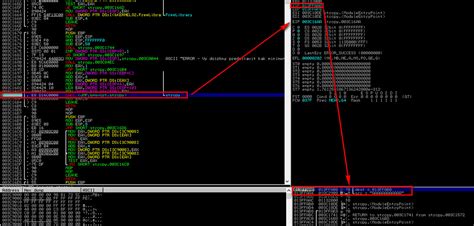
Когда пользователь нажимает клавиши на клавиатуре, данные считываются и помещаются в буфер клавиатуры. Однако, если буфер становится переполнен, компьютер может перестать нормально обрабатывать нажатия клавиш. Это может произойти, например, если клавиши были нажаты слишком быстро или если программа, которая получает данные с клавиатуры, не успевает их обрабатывать вовремя.
Если у вас возникла проблема с клавиатурой, связанная с переполнением буфера клавиатуры, вот некоторые возможные решения:
- Перезагрузите компьютер. Перезагрузка компьютера может очистить буфер клавиатуры и вернуть его в нормальное состояние. Для перезагрузки компьютера нажмите кнопку питания на корпусе компьютера и подождите, пока он выключится. Затем снова нажмите кнопку питания, чтобы включить компьютер.
- Проверьте подключение клавиатуры. Убедитесь, что клавиатура правильно подключена к компьютеру. Попробуйте отключить и снова подключить кабель клавиатуры. Также, попробуйте подключить клавиатуру к другому порту USB или использовать другой кабель. Если клавиатура подключена через PS/2-порт, убедитесь, что она подключена к правильному порту.
- Используйте другую клавиатуру. Если у вас есть другая клавиатура, попробуйте подключить ее и проверить, работает ли она. Если вторая клавиатура работает нормально, возможно, проблема заключается в самой клавиатуре. В этом случае, вам может понадобиться заменить клавиатуру или обратиться к специалисту.
- Обновите драйверы клавиатуры. Устаревшие или неправильно установленные драйверы клавиатуры могут вызывать проблемы с ее работой. Чтобы обновить драйверы клавиатуры, перейдите в меню "Управление компьютером" или "Устройства и принтеры" в операционной системе и найдите клавиатуру в списке устройств. Затем щелкните правой кнопкой мыши по клавиатуре и выберите "Обновить драйвер".
Если ни одно из этих решений не помогло, возможно, проблема не связана с переполнением буфера клавиатуры, и вам следует обратиться за помощью к специалисту или сервисному центру.